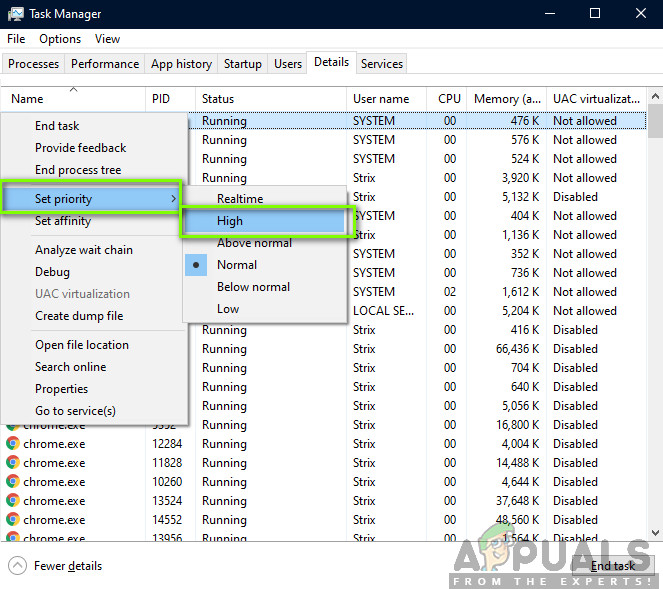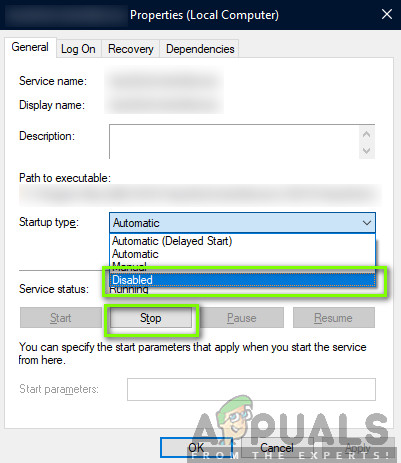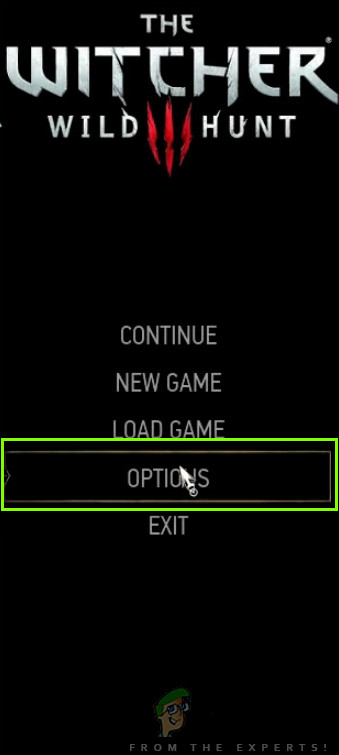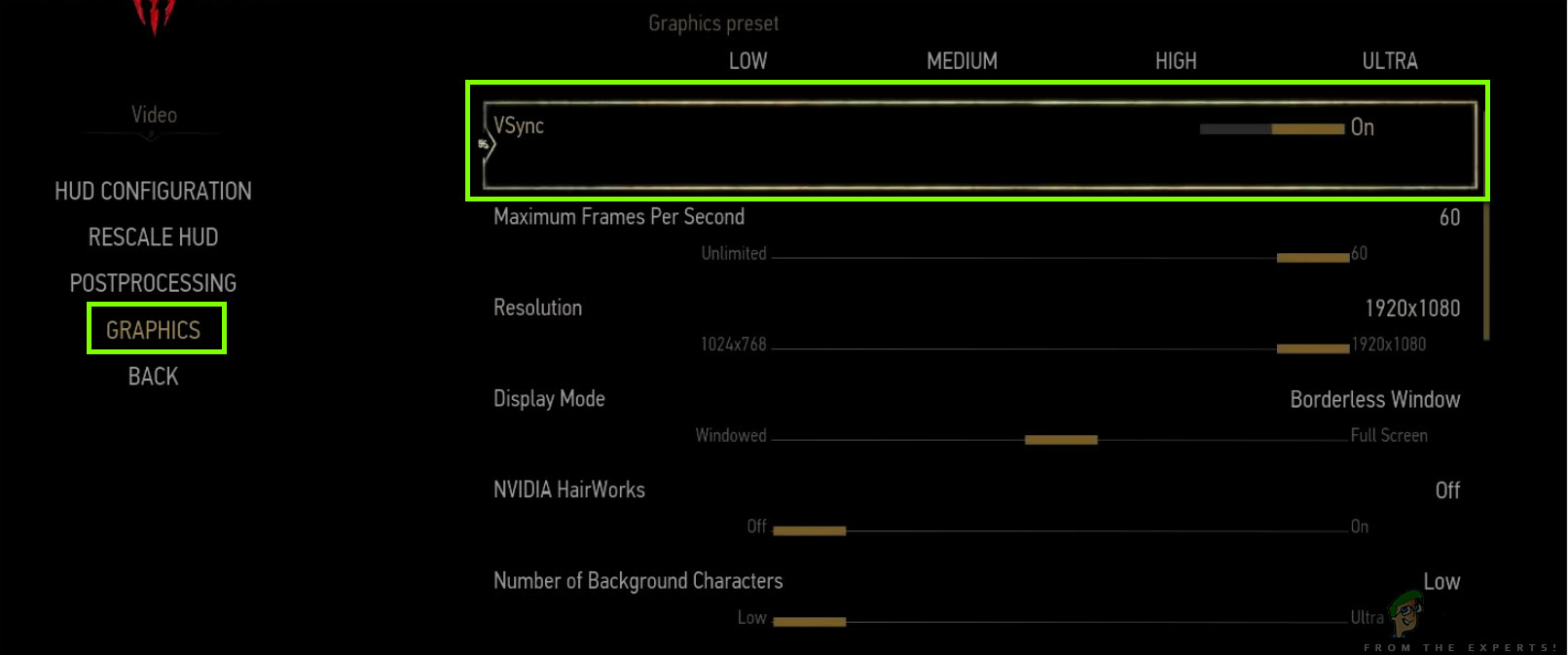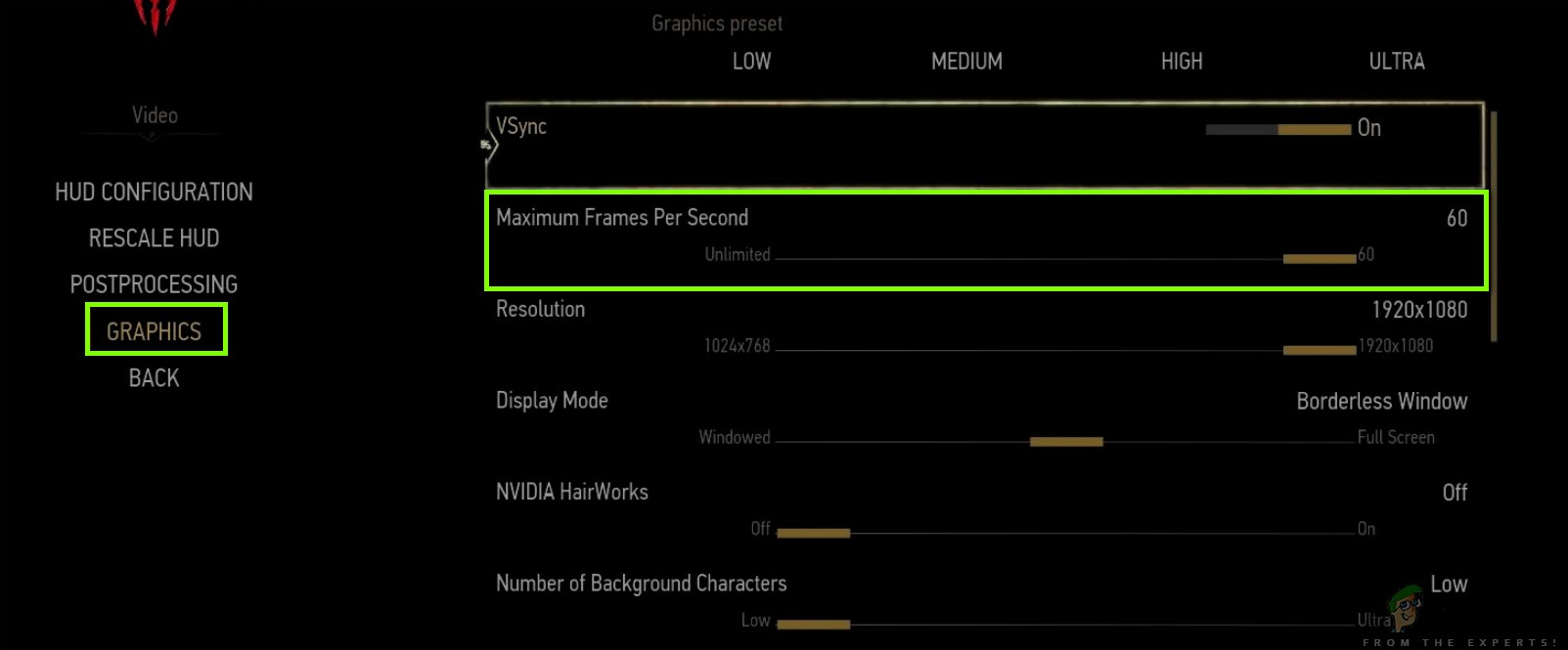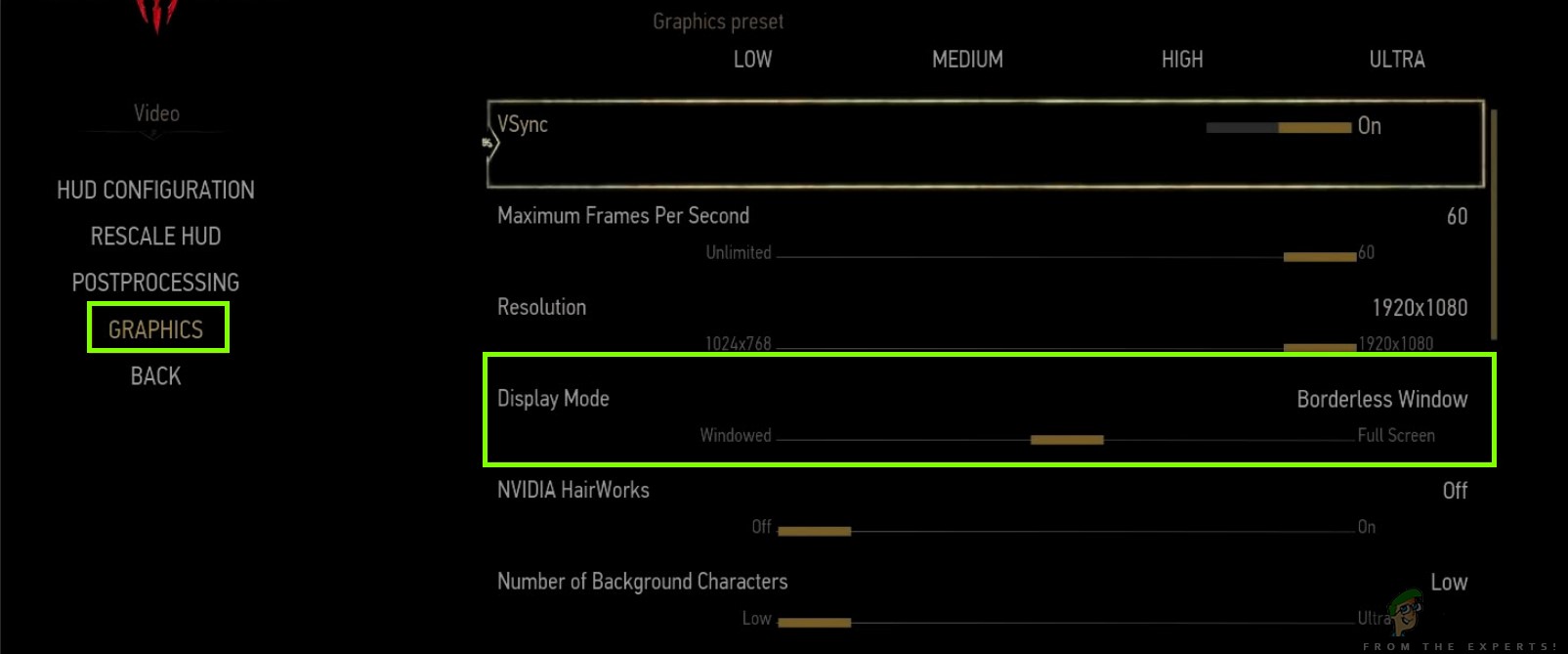ది విట్చర్ 3: వైల్డ్ హంట్ అనేది యాక్షన్ రోల్-ప్లేయింగ్ గేమ్, దీనిని సిడి ప్రొజెక్ట్ ప్రచురించింది మరియు అభివృద్ధి చేసింది. ఇది కొనసాగుతున్న ఆటల శ్రేణి, ఇది డిజిటల్ ప్రపంచంలో చాలా అడుగుజాడలను వదిలివేసింది.

Witcher 3 PC లో క్రాష్
ఆట యొక్క ప్రజాదరణ ఉన్నప్పటికీ, గేమ్ప్లే లేదా సినిమాటిక్స్ సమయంలో ఆట క్రాష్ అయిన ఒక నిర్దిష్ట సమస్యను మేము చూశాము. ఆట క్రాష్ అయిన తర్వాత, ఎలాంటి దోష సందేశం లేదు మరియు వినియోగదారు తిరిగి డెస్క్టాప్కు మళ్ళించబడతారు. ఇది నిరాశపరిచింది ఎందుకంటే దోష సందేశం ఏదీ లేదు మరియు సమస్య యొక్క కారణం కూడా నిర్ణయించబడలేదు.
ఈ వ్యాసంలో, ఈ సమస్య ఎందుకు సంభవిస్తుందో మరియు సమస్యను పరిష్కరించడానికి సంబంధించిన పరిష్కారాల గురించి మేము అన్ని కారణాల ద్వారా వెళ్తాము.
Witcher 3 క్రాష్ కావడానికి కారణమేమిటి?
అన్ని వినియోగదారు నివేదికలను విశ్లేషించి, మా కంప్యూటర్లో ప్రయోగాలు చేసిన తరువాత, సాఫ్ట్వేర్ సమస్యల నుండి హార్డ్వేర్ సమస్య వరకు అనేక కారణాల వల్ల సమస్య సంభవించిందని మేము నిర్ధారించాము. మీరు ఈ సమస్యను ఎందుకు అనుభవించవచ్చో కొన్ని కారణాలు వీటికి మాత్రమే పరిమితం కాలేదు:
- వీడియో కార్డ్ / హార్డ్వేర్ వేడెక్కడం: ఇది మేము చూసిన అత్యంత ప్రజాదరణ పొందిన కారణాలలో ఒకటి. మీ వీడియో కార్డ్ లేదా మరేదైనా హార్డ్వేర్ వేడెక్కుతుంటే, సమస్యను పరిష్కరించే కంప్యూటర్ ఆటను క్రాష్ చేస్తుంది.
- అవినీతి / అసంపూర్ణ సంస్థాపన: మీ ఇన్స్టాలేషన్ ఏదో ఒకవిధంగా పాడైతే లేదా దాని ఫైళ్లు తప్పిపోయినట్లయితే, మీరు ఆకస్మిక క్రాష్ను అనుభవించవచ్చు. ఆట ఫైళ్ళను ధృవీకరించడం సమస్యను పరిష్కరించడానికి సహాయపడుతుంది.
- ఎన్విడియా స్ట్రీమింగ్ సర్వీస్: గ్రాఫిక్స్ దిగ్గజం అందించే స్ట్రీమింగ్ సేవ ఒక రకమైన సాధనంగా ఉన్నప్పటికీ, మీరు దాన్ని ఉపయోగించకపోయినా మరియు క్రాష్కు కారణమైనప్పటికీ ఆటతో విభేదాలు ఏర్పడతాయి.
- మోడ్స్: మోడ్లు విట్చర్ 3 లో గేమ్ప్లేను మరింత సరదాగా చేస్తాయి, కానీ ప్రతి మోడ్లోని అన్ని లోపాల మాదిరిగా, ఇది మినహాయింపు కాదు. ఏ సమయంలోనైనా మోడ్ మీ ఆటతో విభేదిస్తే, అది క్రాష్ అవుతుంది.
- ఆవిరి క్లౌడ్ ఆదా: ప్రయాణంలో మీ గేమ్ప్లేని సేవ్ చేయడానికి ఆవిరి అందించే ఫీచర్ స్టీమ్ క్లౌడ్ సేవ్స్. ఈ సేవ మీ ఫైల్ను క్రమానుగతంగా సేవ్ చేస్తుంది; ఈ చర్య Witcher 3 తో విభేదాలకు కారణమవుతుందని మరియు అది క్రాష్ అవుతుందని అంటారు.
- ఓవర్క్లాకింగ్: మీ PC నుండి మీ రసాన్ని పెంచే ‘ది’ సాధనం ఓవర్క్లాకింగ్. ఏదేమైనా, ఇది వ్యవస్థను అస్థిరంగా చేస్తుంది మరియు స్పష్టమైన కారణం లేకుండా క్రాష్ అయ్యేలా చేస్తుంది. చర్యను నిలిపివేయడం సాధారణంగా సమస్యను పరిష్కరిస్తుంది.
- అవినీతి గ్రాఫిక్స్ కార్డ్ డ్రైవర్లు: మీ కంప్యూటర్లో ఆట ఆడటానికి గ్రాఫిక్స్ కార్డ్ ప్రధాన చోదక శక్తి. దాని డ్రైవర్లు ఏ విధంగానైనా హార్డ్వేర్తో సమకాలీకరించకపోతే, మీ ఆట మధ్యలో క్రాష్ కావచ్చు.
- GOG గెలాక్సీలో అతివ్యాప్తి: GOG గెలాక్సీ అనేది ఆవిరి మాదిరిగానే ఆట సేకరణ వేదిక మరియు దాని అతివ్యాప్తి Witcher 3 తో సమస్యలను కలిగిస్తుంది. ఇక్కడ అతివ్యాప్తి పనిని నిలిపివేయడం.
- GPU కనెక్టర్లు: వివిధ కనెక్టర్ల ద్వారా GPU మీ ప్రధాన మదర్బోర్డుకు కనెక్ట్ చేయబడింది. ఈ కనెక్టర్లు, వదులుగా ఉంటే, సమాచారాన్ని సరిగ్గా ప్రసారం చేయకపోవచ్చు మరియు అందువల్ల ఆట యొక్క ఆపరేషన్లో సమస్యలు వస్తాయి.
- అధిక గ్రాఫిక్స్ సెట్టింగులు: మీకు చాలా ఎక్కువ గ్రాఫిక్స్ సెట్టింగులు ఉన్నప్పటికీ వాటిని నిర్వహించడానికి సరైన PC లేకపోతే, మీరు అనేక సమస్యలను అనుభవిస్తారు మరియు ఆట స్తంభింపజేయవచ్చు / క్రాష్ కావచ్చు.
మేము పరిష్కారాలతో ప్రారంభించడానికి ముందు, మీరు లాగిన్ అయ్యారని నిర్ధారించుకోండి నిర్వాహకుడు మేము మీ కంప్యూటర్ను తరచూ పున art ప్రారంభిస్తున్నందున మీ పనిని ముందే సేవ్ చేయండి.
ముందస్తు అవసరం: సిస్టమ్ అవసరాలు
మేము పరిష్కారాలతో ప్రారంభించడానికి ముందు, మీ కంప్యూటర్ ఆట యొక్క సిస్టమ్ అవసరాలను కూడా తీరుస్తుందో లేదో మీరు మొదట తనిఖీ చేయాలి.
వైల్డ్ హంట్ కనీస వ్యవస్థ అవసరాలు
CPU : ఇంటెల్ CPU కోర్ i5-2500K 3.3GHz / AMD CPU ఫెనోమ్ II X4 940 ర్యామ్ : 6 జీబీ ది : 64-బిట్ విండోస్ 7 లేదా 64-బిట్ విండోస్ 8 (8.1) వీడియో కార్డ్ : ఎన్విడియా జిపియు జిఫోర్స్ జిటిఎక్స్ 660 / ఎఎమ్డి జిపియు రేడియన్ హెచ్డి 7870 పిక్సెల్ షేడర్ : 5.0 వెర్టెక్స్ షేడర్ : 5.0 ఉచిత డిస్క్ స్పేస్ : 40 జీబీ అంకితమైన వీడియో ర్యామ్ : 1.5 జీబీ
వైల్డ్ హంట్ సిఫార్సు చేసిన అవసరాలు
CPU : ఇంటెల్ CPU కోర్ i7 3770 3.4 GHz / AMD CPU AMD FX-8350 4 GHz ర్యామ్ : 8 జీబీ ది : 64-బిట్ విండోస్ 7 లేదా 64-బిట్ విండోస్ 8 (8.1) వీడియో కార్డ్ : ఎన్విడియా జిపియు జిఫోర్స్ జిటిఎక్స్ 770 / ఎఎమ్డి జిపియు రేడియన్ ఆర్ 9 290 పిక్సెల్ షేడర్ : 5.0 వెర్టెక్స్ షేడర్ : 5.0 ఉచిత డిస్క్ స్పేస్ : 40 జీబీ అంకితమైన వీడియో ర్యామ్ : 2 జీబీ
ఆటను సజావుగా ఆడటానికి మీకు కనీసం సిఫార్సు చేయబడిన సిస్టమ్ అవసరాలు ఉండాలి అని గమనించాలి.
పరిష్కారం 1: గేమ్ ఫైళ్ళ సమగ్రతను ధృవీకరిస్తోంది
మేము సాంకేతిక ట్రబుల్షూటింగ్ పద్ధతులను ప్రయత్నించే ముందు, మీకు చెల్లుబాటు అయ్యే గేమ్ ఇన్స్టాలేషన్ ఉందా లేదా అని మేము మొదట తనిఖీ చేస్తాము. ఆట ఫైళ్లు పాడైపోయిన లేదా అసంపూర్ణమైన ఇన్స్టాలేషన్లు ఉన్న అనేక సందర్భాల్లో మేము వచ్చాము. నవీకరణ ప్రక్రియకు అంతరాయం ఏర్పడితే లేదా ఫోల్డర్ల మధ్య ఆట ఫైల్లు తరలించబడితే వినియోగదారులు ఈ సమస్యను అనుభవించవచ్చు.
ఈ పరిష్కారంలో, మేము ఆట ఫైళ్ళ యొక్క సమగ్రతను ధృవీకరించడానికి ఆవిరిని తెరిచి అంతర్నిర్మిత ఫంక్షన్ను ఉపయోగిస్తాము. అప్లికేషన్ ఏదైనా కనుగొంటే, అది భర్తీ చేయబడుతుంది.
గమనిక: ఆట ఆడటానికి మీరు మరొక ప్రచురణ సాఫ్ట్వేర్ను ఉపయోగిస్తుంటే, మీరు కూడా ఇలాంటి దశలను చేయాలి.
- మీ తెరవండి ఆవిరి అప్లికేషన్ మరియు క్లిక్ చేయండి ఆటలు ఎగువ పట్టీ నుండి. ఇప్పుడు ఎంచుకోండి మంత్రగత్తె 3 ఎడమ కాలమ్ నుండి, కుడి క్లిక్ చేసి ఎంచుకోండి లక్షణాలు .
- ప్రాపర్టీస్లో ఒకసారి, క్లిక్ చేయండి స్థానిక ఫైళ్ళు వర్గం మరియు ఎంచుకోండి గేమ్ ఫైళ్ళ సమగ్రతను ధృవీకరించండి .

గేమ్ ఫైళ్ళ సమగ్రతను ధృవీకరిస్తోంది
- ఇప్పుడు, ప్రక్రియ పూర్తయ్యే వరకు వేచి ఉండండి. ధృవీకరణ పూర్తయిన తర్వాత మీ కంప్యూటర్ను పున art ప్రారంభించి, Witcher 3 ని మళ్ళీ ప్రారంభించండి. క్రాష్ సమస్య పరిష్కరించబడిందో లేదో తనిఖీ చేయండి.
పరిష్కారం 2: ఆట యొక్క ప్రాధాన్యతను మార్చడం
ఒక ప్రక్రియ లేదా అనువర్తనాల యొక్క ప్రాధాన్యత కంప్యూటర్కు ప్రాముఖ్యతను తెలియజేస్తుంది మరియు వనరులను కేటాయించేటప్పుడు ఇతరులపై ప్రాధాన్యత ఇవ్వాలా. డిఫాల్ట్గా ఉండండి, సిస్టమ్ ప్రాసెస్లు మినహా అన్ని అనువర్తనాల ప్రాధాన్యత సాధారణం. Witcher 3 కి తగినంత వనరులు లభించకపోతే, అది నిరవధికంగా క్రాష్ అవుతుంది. ఈ పరిష్కారంలో, మేము టాస్క్ మేనేజర్కు నావిగేట్ చేస్తాము, ది విట్చర్ 3 ప్రాసెస్ కోసం శోధిస్తాము మరియు ఆపై ప్రాధాన్యతను మారుస్తాము అధిక ప్రాధాన్యత మరియు ఇది మాకు పని చేస్తుందో లేదో చూడండి.
- మీ కంప్యూటర్లో Witcher 3 ను ప్రారంభించండి. ఆట ఇంకా నడుస్తున్నప్పుడు డెస్క్టాప్కు వెళ్లడానికి, నొక్కండి విండోస్ + డి . Windows + R నొక్కండి, “ taskmgr ”డైలాగ్ బాక్స్లో ఎంటర్ నొక్కండి.
- ఇప్పుడు యొక్క టాబ్ పై క్లిక్ చేయండి వివరాలు , మోర్ధౌ యొక్క అన్ని ఎంట్రీలను కనుగొనండి మరియు Witcher 3 యొక్క ప్రాధమిక లాంచర్ ఆవిరి కాబట్టి, మీరు దాని ప్రాధాన్యతను కూడా మార్చాలి.
- ప్రతి ఎంట్రీపై కుడి క్లిక్ చేసి, హోవర్ చేయండి ప్రాధాన్యతను సెట్ చేయండి మరియు దానిని సెట్ చేయండి సాధారణం కన్నా ఎక్కువ లేదా అధిక .
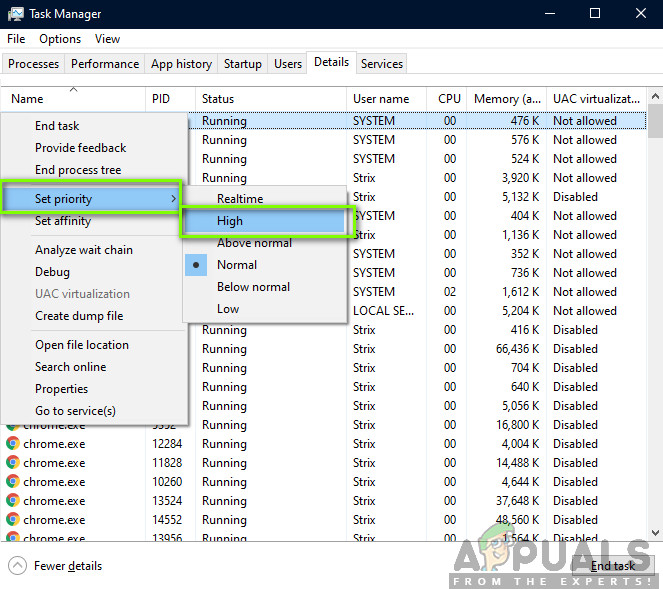
ఆట యొక్క ప్రాధాన్యతను మార్చడం
- మీ అన్ని ఎంట్రీల కోసం దీన్ని చేయండి. ఇప్పుడు మీ ఆటకు ఆల్ట్-టాబ్ చేసి, ఆడటం ప్రారంభించండి. క్రాష్ సమస్యకు ఇది ఏమైనా తేడా ఉంటే గమనించండి.
పరిష్కారం 3: ఎన్విడియా స్ట్రీమర్ సేవను నిలిపివేయడం
ఎన్విడియా స్ట్రీమర్ సేవ ఎన్విడియా విడుదల చేసిన తాజా గ్రాఫిక్స్ కార్డులతో కూడి ఉంటుంది. ఇది మీ కంప్యూటర్లో నేపథ్య సేవగా ఎప్పటికప్పుడు నడుస్తుంది మరియు మీరు NVIDIA యొక్క అనువర్తనాన్ని ఉపయోగించి ప్రసారం చేస్తున్నప్పుడు అమలులోకి వస్తుంది. ఈ సేవ విథర్ 3 తో చాలా వైరుధ్యంగా ఉందని మరియు క్రాష్తో సహా అనేక సమస్యలను కలిగిస్తుందని మేము చూశాము. ఈ పరిష్కారంలో, మేము మీ సేవలకు నావిగేట్ చేస్తాము మరియు సేవను మానవీయంగా నిలిపివేస్తాము.
- Windows + R నొక్కండి, డైలాగ్ బాక్స్లో “services.msc” అని టైప్ చేసి ఎంటర్ నొక్కండి.
- సేవల్లో ఒకసారి, ఎంట్రీ కోసం శోధించండి ఎన్విడియా స్ట్రీమర్ సర్వీస్ . మీరు దాన్ని గుర్తించిన తర్వాత, దానిపై కుడి క్లిక్ చేసి ఎంచుకోండి లక్షణాలు .
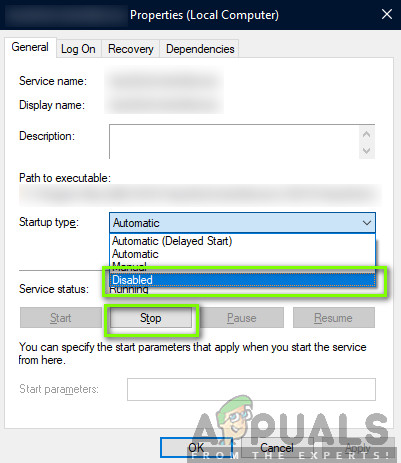
ఎన్విడియా స్ట్రీమర్ సేవను నిలిపివేస్తోంది
- లక్షణాలలో ఒకసారి, క్లిక్ చేయండి ఆపు సేవను ఆపడానికి మరియు ప్రారంభ రకాన్ని ఎంచుకోండి హ్యాండ్బుక్ . మార్పులను సేవ్ చేసి నిష్క్రమించండి.
- ఇప్పుడు Witcher 3 ను ప్రారంభించడానికి ప్రయత్నించండి మరియు క్రాష్ సమస్య పరిష్కరించబడిందో లేదో చూడండి.
పరిష్కారం 4: ఆవిరి మేఘాన్ని నిలిపివేయడం ఆదా అవుతుంది
ఆవిరి క్లౌడ్ అనేది ప్లాట్ఫారమ్, ఇది ఆటలను మరియు వినియోగదారులను వారి పురోగతిని మరియు డేటాను ఆవిరి క్లౌడ్ ద్వారా సేవ్ చేయడానికి అనుమతిస్తుంది కాబట్టి వినియోగదారు క్లయింట్లోకి లాగిన్ అయినప్పుడల్లా, క్లయింట్ స్వయంచాలకంగా పురోగతి మరియు ప్రాధాన్యతలను డౌన్లోడ్ చేస్తుంది మరియు నవీకరిస్తుంది. ఇది చాలా నిఫ్టీ లక్షణం, ఇది ఇతర ఇంజిన్లకు ఆవిరిని మరింత ప్రాధాన్యతనిస్తుంది, కానీ అనేక సమస్యలను కలిగిస్తుంది.
ఈ పరిష్కారంలో, మేము ఆవిరి సెట్టింగులకు నావిగేట్ చేస్తాము మరియు సమకాలీకరణను ఆపివేస్తాము.
- నిర్వాహకుడిగా ఆవిరిని ప్రారంభించి, క్లిక్ చేయండి గ్రంధాలయం ఎగువన ఉన్నాయి.
- ఇప్పుడు, అన్ని ఆటలు మీ ఎడమ వైపు ప్యానెల్లో ఉంటాయి. గుర్తించండి మంత్రగత్తె 3 , దానిపై కుడి క్లిక్ చేసి ఎంచుకోండి లక్షణాలు .
- లక్షణాలలో ఒకసారి, క్లిక్ చేయండి నవీకరణలు టాబ్ మరియు తనిఖీ చేయవద్దు యొక్క ఎంపిక ఆవిరి క్లౌడ్ సమకాలీకరణను ప్రారంభించండి .

ఆవిరి మేఘాన్ని నిలిపివేయడం ఆదా అవుతుంది
- మార్పులను సేవ్ చేసి నిష్క్రమించండి. ఆవిరిని పున art ప్రారంభించి, ఆటను ప్రారంభించండి. సమస్య ఇంకా సంభవిస్తుందో లేదో తనిఖీ చేయండి.
పరిష్కారం 5: VSync ని నిలిపివేయడం
Vsync (లంబ సమకాలీకరణ) మెరుగైన స్థిరత్వం కోసం మానిటర్ రిఫ్రెష్ రేటుతో ఆట యొక్క ఫ్రేమ్ రేటును సమకాలీకరించడానికి వినియోగదారులను అనుమతిస్తుంది. ఈ లక్షణం Witcher 3 లో పొందుపరచబడింది మరియు సాధారణంగా అప్రమేయంగా ప్రారంభించబడుతుంది. ఈ విధానం చాలా నిఫ్టీ అయినప్పటికీ, ఇది గేమ్ప్లేతో సమస్యలను కలిగిస్తుంది మరియు క్రాష్ను ప్రేరేపిస్తుంది.
ఈ పరిష్కారంలో, మేము ఆట యొక్క సెట్టింగులకు నావిగేట్ చేస్తాము మరియు ఎంపికను నిలిపివేస్తాము.
- ప్రారంభించండి Witcher 3 మరియు క్లిక్ చేయండి ఎంపికలు ప్రధాన మెనూ నుండి.
- ఇప్పుడు, క్లిక్ చేయండి వీడియో ఆపై ఎంచుకోండి గ్రాఫిక్స్ .
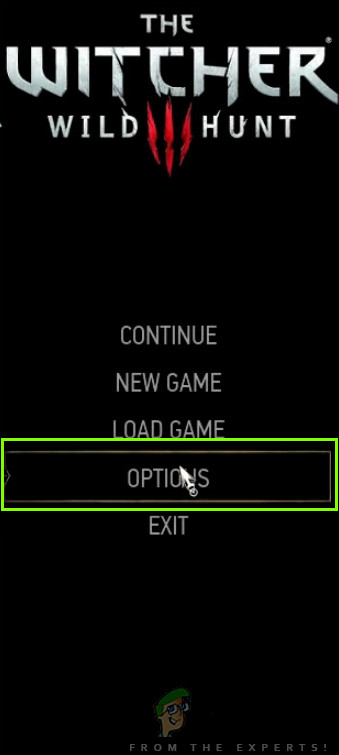
Witcher 3 ఎంపికలు
- గ్రాఫిక్స్ ఎంపికలలో ఒకసారి, క్లిక్ చేయండి VSync మరియు ఎంపికను ఆపివేయండి.
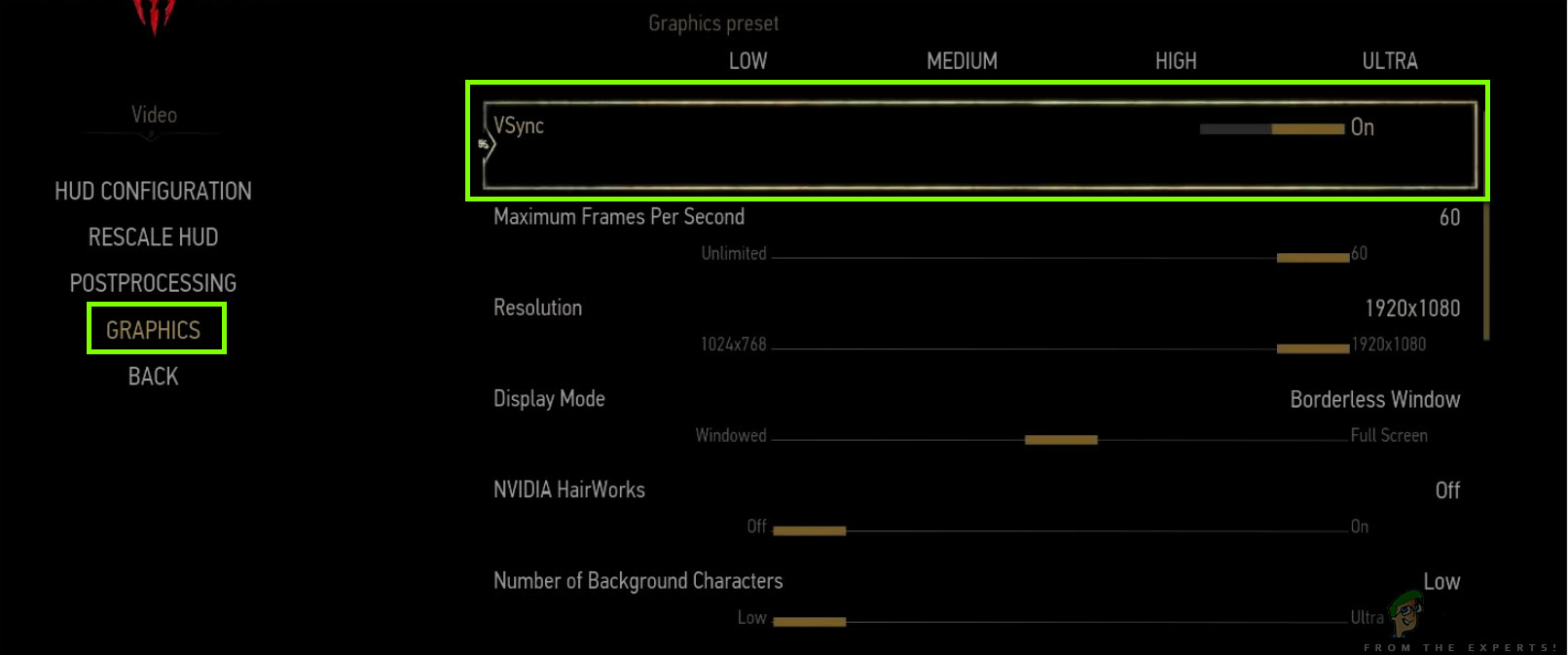
V- సమకాలీకరణను నిలిపివేయడం - Witcher 3
గమనిక: ఇది పని చేయకపోతే మీరు ఇక్కడ నుండి ఇతర గ్రాఫిక్స్ సెట్టింగులను కూడా సర్దుబాటు చేయవచ్చు.
- మార్పులను సేవ్ చేసి నిష్క్రమించండి. Witcher 3 ని పున art ప్రారంభించి, సమస్య పరిష్కరించబడిందో లేదో చూడండి.
పరిష్కారం 6: ఫ్రేమ్ రేట్ క్యాప్ను నిలిపివేయడం
Witcher 3 ఒక ఇన్-గేమ్ ఎంపికను కూడా అందిస్తుంది, ఇది గరిష్ట ఫ్రేమ్ రేట్ను సెట్ చేయడానికి మిమ్మల్ని అనుమతిస్తుంది. అయినప్పటికీ, ఇది మీ ఫ్రేమ్ రేటును నిర్వహించడానికి మిమ్మల్ని అనుమతించినప్పటికీ, ఇది ఆటతో సమస్యలను కలిగిస్తుంది. ఈ పరిష్కారంలో, మేము గ్రాఫిక్స్ సెట్టింగులకు నావిగేట్ చేస్తాము మరియు టోపీని తీసివేస్తాము.
- నావిగేట్ చేయండి గ్రాఫిక్స్ మేము చివరి పరిష్కారంలో చేసినట్లుగా ప్రధాన మెనూలోని ఎంపికలను ఉపయోగించి సెట్టింగులు.
- గ్రాఫిక్స్లో ఒకసారి, యొక్క ఎంపిక కోసం చూడండి సెకనుకు గరిష్ట ఫ్రేమ్లు . స్లైడర్ను అపరిమితంగా తరలించండి.
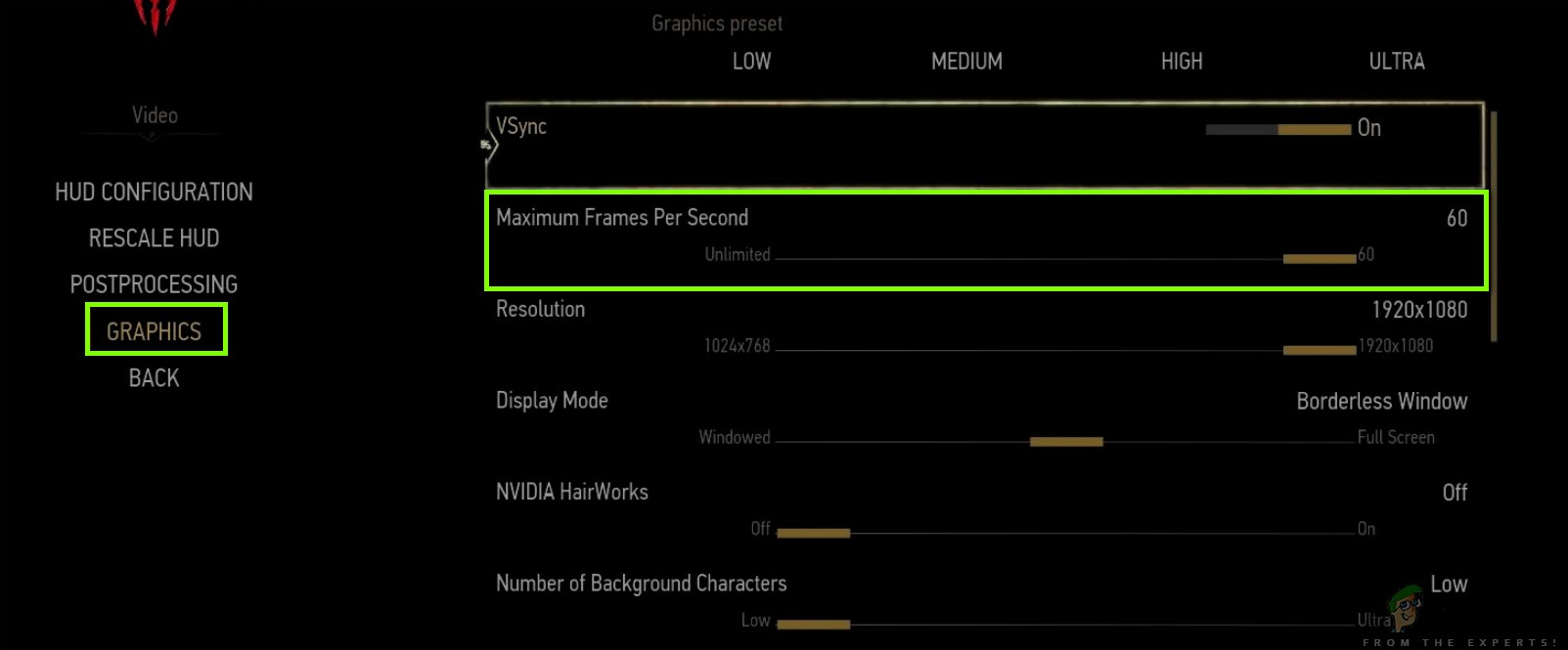
ఫ్రేమ్ రేట్ క్యాప్ను నిలిపివేస్తోంది
- ఆటను పున art ప్రారంభించి, సమస్య మంచి కోసం పరిష్కరించబడిందో లేదో తనిఖీ చేయండి.
పరిష్కారం 7: పూర్తి స్క్రీన్లో ప్లే అవుతోంది
మేము మరింత సాంకేతిక పద్ధతుల్లోకి వెళ్ళే ముందు ప్రయత్నించవలసిన మరో విషయం ఏమిటంటే ఆట రకాన్ని మార్చడం పూర్తి స్క్రీన్ . డెస్క్టాప్ కూడా నేపథ్యంలో నడుస్తున్నందున సరిహద్దులేని విండో CPU పై ఎక్కువ లోడ్ను కలిగిస్తుందని తెలుస్తోంది. ఈ పరిష్కారంలో, మేము Witcher 3 సెట్టింగులకు నావిగేట్ చేస్తాము మరియు మార్పులను సర్దుబాటు చేస్తాము.
- నావిగేట్ చేయండి గ్రాఫిక్స్ సెట్టింగులు ఉపయోగించి ఎంపికలు మేము ముందు చేసినట్లు ప్రధాన మెనూ నుండి.
- ఇప్పుడు, క్లిక్ చేయండి ప్రదర్శన మోడ్ మరియు ఎంపికను పూర్తి స్క్రీన్కు సెట్ చేయండి.
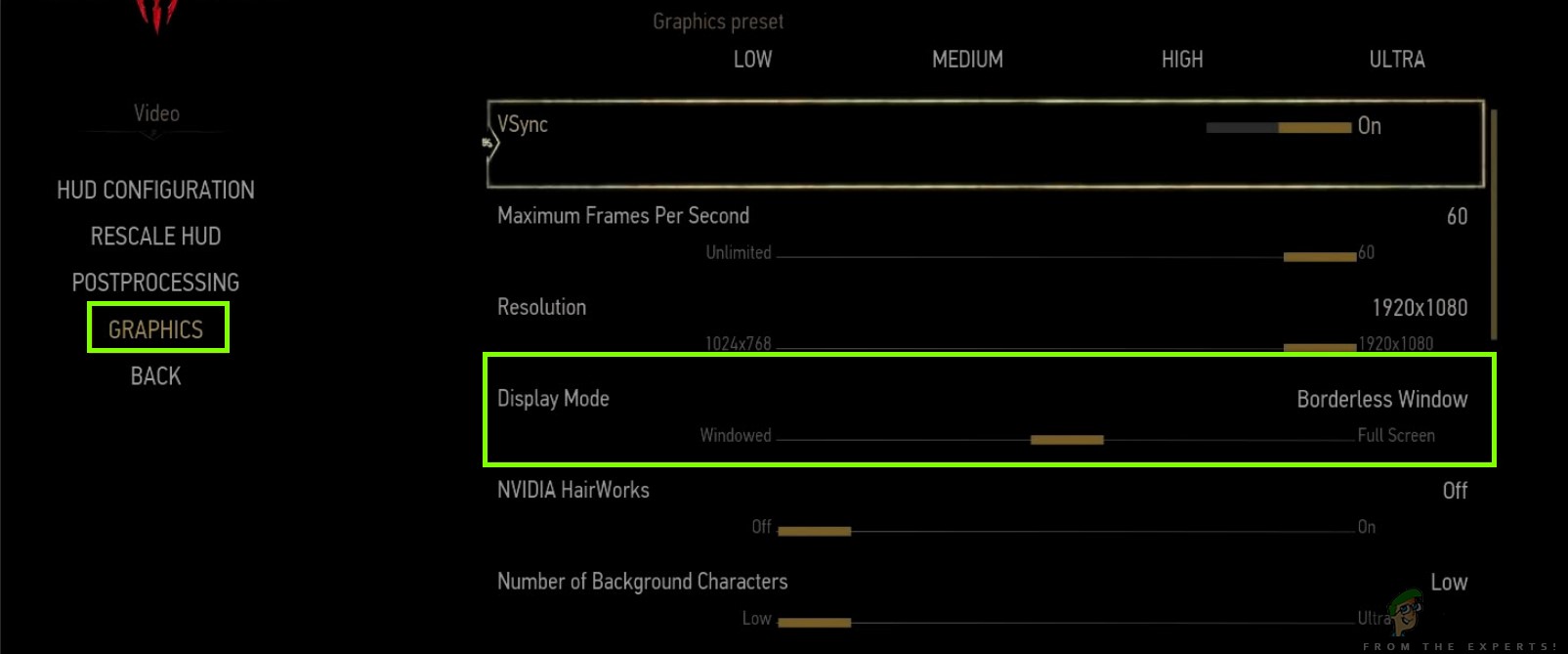
పూర్తి స్క్రీన్లో ప్లే అవుతోంది
- మార్పులను సేవ్ చేసి నిష్క్రమించండి. ఆటను పున art ప్రారంభించి, క్రాష్ సమస్య పరిష్కరించబడిందో లేదో తనిఖీ చేయండి.
పరిష్కారం 8: ఓవర్క్లాకింగ్ను నిలిపివేయడం
అన్ని హై-ఎండ్ పిసి బిల్డ్స్ ఈ రోజుల్లో ఎంపికను కలిగి ఉన్నాయి ఓవర్క్లాకింగ్ ఇది మీ స్పెసిఫికేషన్లలో ఇప్పటికే ఉన్నదానికంటే ఎక్కువ రసాన్ని ఉత్పత్తి చేయడంలో సహాయపడుతుంది. ఓవర్క్లాకింగ్ అంటే గ్రాఫిక్స్ కార్డ్ / ప్రాసెసర్ను దాని డిఫాల్ట్ క్లాక్ స్పీడ్ కంటే వేగంగా నడపడం. ఇది సంభవించినప్పుడు, హార్డ్వేర్ కొంతకాలం దాని ప్రవేశ ఉష్ణోగ్రతకు చేరుకుంటుంది. కంప్యూటర్ దీన్ని గుర్తించి, హార్డ్వేర్ చల్లబడే వరకు సాధారణ గడియారపు వేగంతో తిరిగి వస్తుంది. హార్డ్వేర్ మళ్లీ తగినంత చల్లగా ఉన్నప్పుడు, గడియారపు వేగం మళ్లీ పెరుగుతుంది.

ఓవర్క్లాకింగ్ను నిలిపివేస్తోంది
ఈ చర్య మీ కంప్యూటర్ పనితీరును చాలా పెంచుతుంది మరియు మంచి ప్రాసెసింగ్ / గ్రాఫిక్స్ సామర్ధ్యం కలిగిన శక్తివంతమైన కంప్యూటర్ మీకు లేకపోతే సహాయపడుతుంది. ఇక్కడ గమనించవలసిన విషయం ఏమిటంటే, అన్ని ఆటలు వాటి యంత్రాంగాల్లో ఓవర్క్లాకింగ్కు మద్దతు ఇవ్వవు. Witcher 3 విషయంలో కూడా ఇదే ఉంది. అందువల్ల మీరు ప్రయత్నించాలి అన్ని ఓవర్క్లాకింగ్ను నిలిపివేస్తుంది మీ కంప్యూటర్లో ఆపై ఆటను ప్రారంభించడానికి ప్రయత్నించండి. విషయాలు సరిగ్గా జరిగితే, మీరు ఇకపై క్రాష్ అనుభవించరు.
పరిష్కారం 9: మోడ్లను నిలిపివేయడం
మోడ్లు మూడవ పార్టీ ప్లగిన్లు, ఇవి గ్రాఫిక్లను కొద్దిగా మార్చడం ద్వారా మరియు స్టాక్ గేమ్ కంటే ఎక్కువ ఫీచర్లను జోడించడం ద్వారా వినియోగదారుల అనుభవాన్ని మెరుగుపరుస్తాయి. ఇది మంచి మరియు ఆనందించే గేమింగ్ వాతావరణాన్ని సృష్టించడానికి ఆటగాళ్లకు సరికొత్త అనుకూలీకరణను ఇస్తుంది. అయినప్పటికీ, మోడ్స్ మూడవ పక్షం కాబట్టి, వారు ఆట యొక్క ఇంజిన్తో విభేదిస్తారు మరియు అనేక సమస్యలను కలిగిస్తారు.

మోడ్లను నిలిపివేస్తోంది
అలాగే, మోడ్ యొక్క సంస్కరణ మరియు ఆట యొక్క సంస్కరణ ఒకదానితో ఒకటి సమకాలీకరించకపోతే, మోడ్లు ఆటలో ఏదైనా మార్చడానికి ప్రయత్నించినప్పుడల్లా ఆట క్రాష్ అవుతుంది. అందువల్ల, ఈ పరిష్కారంలో, మీరు ప్రయత్నించాలి నిలిపివేస్తోంది మీ కంప్యూటర్లోని అన్ని రకాల మోడ్లు ఆపై సమస్య పరిష్కారమవుతుందో లేదో చూడండి. మేము ట్రబుల్షూటింగ్ ప్రక్రియను పూర్తి చేసేవరకు మోడ్ కంటెంట్ను మరొక ప్రదేశానికి కాపీ-పేస్ట్ చేయడాన్ని పరిగణించండి. మోడ్లను తొలగించిన తర్వాత, మీ కంప్యూటర్ను పున art ప్రారంభించి, సమస్య పరిష్కరించబడిందో లేదో తనిఖీ చేయండి.
పరిష్కారం 10: వేడెక్కడం కోసం తనిఖీ చేస్తోంది
కంప్యూటర్లు విస్తృతంగా ఉపయోగించినప్పుడు లేదా భారీ గణనలను చేస్తున్నప్పుడు తరచుగా వేడెక్కుతాయి. Witcher 3 తో ఇలాంటి కేసులు సంభవించినట్లు కనిపించింది. కంప్యూటర్ వేడెక్కినప్పుడల్లా, వినియోగదారులకు అలాంటి వాటి గురించి ఎటువంటి హెచ్చరిక ఇవ్వబడలేదు మరియు ఆట స్వయంచాలకంగా క్రాష్ అయ్యింది.

వేడెక్కడం కోసం తనిఖీ చేస్తోంది
ఇక్కడ, శీతలీకరణ వ్యవస్థ సరిగ్గా పనిచేస్తుందా మరియు దుమ్ము దేనినీ నిరోధించలేదా అని మీరు మీ భాగాలను తనిఖీ చేయాలి. మీరు ఉష్ణోగ్రత తనిఖీ యుటిలిటీలను కూడా డౌన్లోడ్ చేసుకోవచ్చు మరియు ఆట నడుస్తున్నప్పుడు ఉష్ణోగ్రతను కొలవవచ్చు. ఏ భాగాలు (ముఖ్యంగా గ్రాఫిక్స్ కార్డ్) వేడెక్కడం లేదని నిర్ధారించుకోండి.
పరిష్కారం 11: కనెక్టర్లను తనిఖీ చేస్తోంది:
ప్రయత్నించవలసిన మరో విషయం ఏమిటంటే, గ్రాఫిక్స్ కార్డ్, ర్యామ్ మొదలైనవాటిని కనెక్ట్ చేసే కనెక్టర్లు హార్డ్వేర్తో సరిగ్గా కనెక్ట్ అయ్యాయని నిర్ధారించుకోవాలి. వివిధ వినియోగదారులతో ఇది చాలా సాధారణ సంఘటన. కనెక్షన్ స్థిరంగా లేకపోతే, డేటా సరిగ్గా ప్రసారం చేయబడదు మరియు అందువల్ల, మీ ఆట క్రాష్ కావచ్చు.

కనెక్టర్లను తనిఖీ చేస్తోంది
మీరు హార్డ్వేర్ను ఇతర కనెక్టర్లలో ఉంచడానికి కూడా ప్రయత్నించవచ్చు మరియు ఇది చేతిలో ఉన్న సమస్యను పరిష్కరిస్తుందో లేదో చూడవచ్చు. హార్డ్వేర్ను కనెక్టర్లలో సున్నితంగా నొక్కండి.
పరిష్కారం 12: గ్రాఫిక్స్ డ్రైవర్లను నవీకరిస్తోంది
పైన పేర్కొన్న అన్ని పద్ధతులు పని చేయకపోతే, మీ కంప్యూటర్లో సరైన గ్రాఫిక్స్ డ్రైవర్లు ఇన్స్టాల్ చేయబడని అవకాశం ఉంది. ఆట మరియు హార్డ్వేర్ మధ్య పరస్పర చర్యను సులభతరం చేసే ప్రధాన భాగాలు డ్రైవర్లు. డ్రైవర్లు పాతవి లేదా పాడైతే, ఆట సరిగ్గా ప్రదర్శించబడకపోవచ్చు మరియు వెనుకబడి ఉంటుంది. ఈ పరిష్కారంలో, మేము మొదట ప్రస్తుత డ్రైవర్లను DDU ఉపయోగించి తీసివేసి, ఆపై తాజా కాపీలను ఇన్స్టాల్ చేస్తాము.
- దాని అధికారిక వెబ్సైట్ నుండి DDU (డిస్ప్లే డ్రైవర్ అన్ఇన్స్టాలర్) ను డౌన్లోడ్ చేసి, ఇన్స్టాల్ చేయండి.
- ఇన్స్టాల్ చేసిన తర్వాత డిస్ప్లే డ్రైవర్ అన్ఇన్స్టాలర్ (DDU) , మీ కంప్యూటర్ను ప్రారంభించండి సురక్షిత విధానము . ఎలా చేయాలో మీరు మా కథనాన్ని తనిఖీ చేయవచ్చు మీ కంప్యూటర్ను సురక్షిత మోడ్లోకి బూట్ చేయండి .
- DDU ను ప్రారంభించిన తరువాత, మొదటి ఎంపికను ఎంచుకోండి “ శుభ్రపరచండి మరియు పున art ప్రారంభించండి ”. ఇది మీ కంప్యూటర్ నుండి ప్రస్తుత డ్రైవర్లను పూర్తిగా అన్ఇన్స్టాల్ చేస్తుంది.

DDU శుభ్రపరచండి మరియు పున art ప్రారంభించండి
- ఇప్పుడు అన్ఇన్స్టాల్ చేసిన తర్వాత, మీ కంప్యూటర్ను సురక్షిత మోడ్ లేకుండా సాధారణంగా బూట్ చేయండి. Windows + R నొక్కండి, “ devmgmt. msc ”డైలాగ్ బాక్స్లో ఎంటర్ నొక్కండి. ఏదైనా స్థలంపై కుడి క్లిక్ చేసి “ హార్డ్వేర్ మార్పుల కోసం శోధించండి ”. డిఫాల్ట్ డ్రైవర్లు వ్యవస్థాపించబడతాయి. ఆటను ప్రారంభించడానికి ప్రయత్నించండి మరియు ఇది సమస్యను పరిష్కరిస్తుందో లేదో తనిఖీ చేయండి.
- చాలా సందర్భాలలో, డిఫాల్ట్ డ్రైవర్లు మీ కోసం పనిచేయవు కాబట్టి మీరు విండోస్ అప్డేట్ ద్వారా సరికొత్త డ్రైవర్లను ఇన్స్టాల్ చేయవచ్చు లేదా మీ తయారీదారు వెబ్సైట్లోకి నావిగేట్ చేయవచ్చు మరియు తాజా వాటిని డౌన్లోడ్ చేసుకోవచ్చు.

హార్డ్వేర్ మార్పుల కోసం శోధించండి
- మీరు డ్రైవర్లను ఇన్స్టాల్ చేసిన తర్వాత, మీ కంప్యూటర్ను పున art ప్రారంభించి, సమస్య పరిష్కరించబడిందో లేదో తనిఖీ చేయండి.
గమనిక: అన్ఇన్స్టాల్ చేయడాన్ని కూడా పరిగణించండి ఎన్విడియా జిఫోర్స్ అనుభవం మీ కంప్యూటర్ నుండి. ఇది సమస్యలను కలిగిస్తుందని అంటారు. అలాగే, మేము అనేక కేసులను చూశాము తిరిగి రోలింగ్ డ్రైవర్ సమస్యను పరిష్కరిస్తాడు. మీరు దీన్ని ప్రయత్నించారని నిర్ధారించుకోండి.
8 నిమిషాలు చదవండి